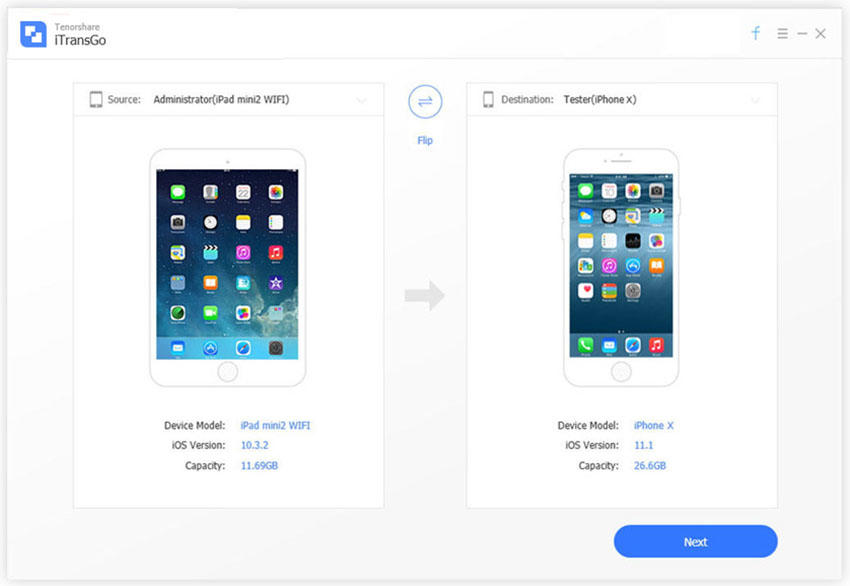Valokuvien, videoiden, musiikin ja muiden tiedostojen siirtäminen PC / Macista iOS 9 -laitteisiin ilman iTunesia
Applen uusin käyttöjärjestelmä iOS 9 julkaistiinmuutamia uusia ominaisuuksia, kuten Transit Maps, Siri, Split-screen Multitasking, Spotlight-haku jne. Koska iOS 9 tarjoaa käyttäjille suurta kokemusta ja suorituskykyä, se voi olla hämmästyttävää ja kätevää käyttää valokuvia, videoita, musiikkia, ja lisää tietoja tietokoneellasi, kun jaat tiedostoja PC / Mac- ja iOS 9 -laitteiden välillä, mukaan lukien iPhone, iPad ja iPod touch.
Mutta iTunes voi joskus toimia hyvin, kuteniTunes ei lukenut iPhonen sisältöä, iTunes ei voi tunnistaa iPhonea, vaikka et voi synkronoida iPhonea iTunesin kanssa. Tällä hetkellä, koska iTunes voi siirtää tiedostoja normaalisti, saatat ihmetellä miten siirrät valokuvia / videoita / musiikkia ja lisää tiedostoja PC / Macista iOS 9 -laitteisiin ilman iTunesia? Tämä viesti näyttää sinulle a ilmainen iTunes-vaihtoehto—Turvaa iPhone Care Pro, joka siirtää PC / Mac-tiedot iOS 9 -laitteeseen vapaasti.
Tämän ilmaisen iOS 9-tiedostonsiirto-ohjelmiston avullatarjotaan vapaasti siirtää 8 erilaista dataa (mukaan lukien yhteystiedot, muistiinpanot, musiikki, video, valokuva, kalenteri, kirjanmerkki, sovellus) tietokoneen ja iOS 9 -laitteiden välillä. Tämän työkalun avulla voit myös lisätä / poistaa tiedostoja haluamallasi tavalla. Se on täysin yhteensopiva Windows 10 / 8.1 / 8/7 / XP / Vista ja Mac OS X 10.11 EI Capitan, 10.10 Yosemite, 10.9 Mavericks, 10.8, 10.7, 10.6, 10.5.
Miten voit siirtää tiedostoja PC / Macilla iOS 9 -laitteille, joissa on iPhone Care Pro
Noudata alla olevaa opetusohjelmaa vaihe vaiheelta ja hanki tietokoneen tiedostojen siirtäminen iOS 9 -laitteisiin iPhone Care Pro -ohjelmalla.
Lataa tämä ohjelmisto ensin ja asenna se tietokoneellesi.
Vaihe 1: Liitä iOS 9 -laite tietokoneeseen USB-kaapelilla, käynnistä ohjelma. Valitse "Tiedostonhallinta" -toiminto ja napsauta siirrettävää tiedostoa. Ota esimerkkejä esimerkkeinä.

Vaihe 2: Kaikki iOS 9 -laitteen yhteystiedot näkyvät käyttöliittymässä ja napsauta sitten Lisää-painiketta.
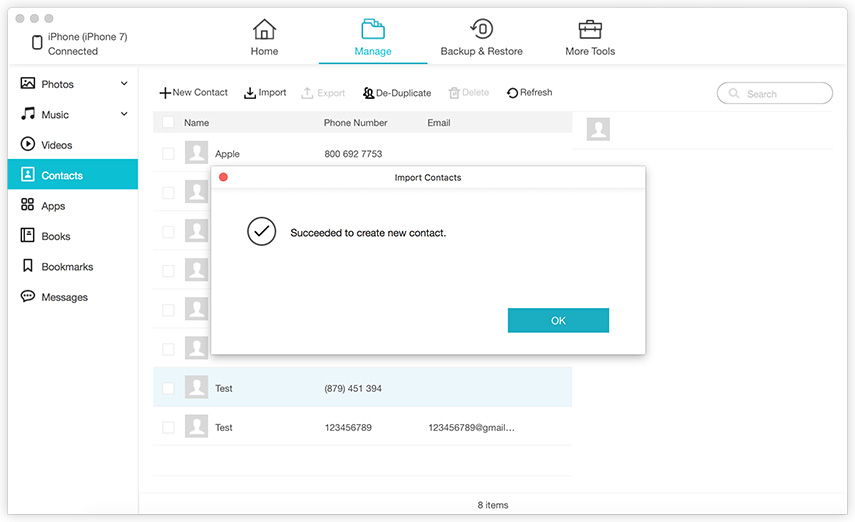
Vaihe 3: Valitse haluamasi yhteystieto tietokoneesta ja napsauta "Avaa", jolloin valittu yhteystieto tuo automaattisesti iDeviceen.
Tehty! Vain kolme yksinkertaista vaihetta, tämä iTunes-vaihtoehto lähettää onnistuneesti tiedostot tietokoneelta iOS 9 -laitteisiin. Lataa ilmaiseksi iPhone Care Pro ja kokeile nyt!